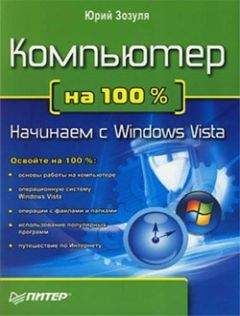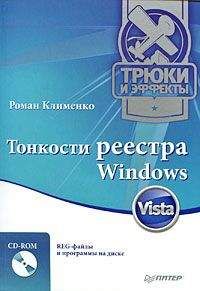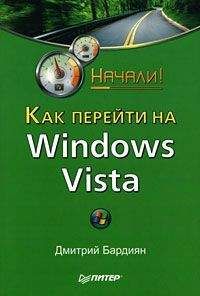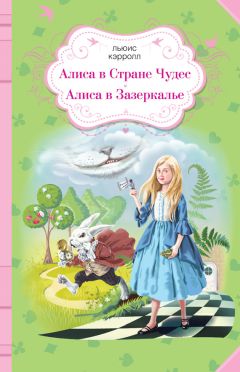Юрий Зозуля - Windows Vista. Трюки и эффекты
Если сетевое подключение работает с ошибками, нажмите кнопку Диагностика, после чего будет запущена автоматическая процедура поиска и устранения неисправностей. После завершения диагностики вы увидите окно с перечнем возможных проблем и рекомендациями по их устранению (рис. 7.25). Некоторые из предложенных действий (например, сброс сетевого адаптера или получение новых параметров TCP/IP) будут выполняться автоматически после щелчка на соответствующей ссылке.
Рис. 7.25. Результаты диагностики сетевого подключения
Диагностика сети с помощью команды Ping
Команда ping позволяет проверить наличие соединения с другим компьютером по его имени или IP-адресу и является базовым средством диагностики сетевых соединений. Эта команда отправляет специальные пакеты на другой компьютер, который должен отослать их обратно. В результате на экран будет выведено время прохождения пакетов или сообщение о том, что пакеты были утеряны. С помощью команды ping можно проверять соединение с компьютерами локальной сети и Интернетом, при этом можно указывать как имя нужного компьютера, так и его IP-адрес. Например, для проверки соединения вашего компьютера с сервером издательства «Питер» выполните следующие действия.
1. Откройте окно командной строки, выполнив поиск программы Командная строка в меню Пуск.
2. Введите команду ping www. piter. com и нажмите Enter. При наличии связи с узлом результат может быть таким, как показано на рис. 7.26.
Рис. 7.26. Пример использования команды pingЕсли связь с другим компьютером отсутствует, вы можете получить сообщение об ошибке. Например, сообщение Превышен интервал ожидания для запроса свидетельствует о том, что пакет был отправлен, но ответ получить не удалось.
Если использовать в команде ping доменное имя, система не всегда сможет определить IP-адрес, соответствующий данному компьютеру, и в этом случае пакеты отправляться не будут. Это может случиться как при неправильном наборе имени в командной строке, так и при наличии ошибок в работе службы DNS. Поэтому, если у вас не сработала команда ping с использованием имени компьютера, попробуйте выполнить то же самое с его IP-адресом.
Команда ping localhost отправляет пакеты «самому себе», что позволяет проверить работу TCP/IP на локальном компьютере. Поскольку в этом случае пакеты не отправляются по сети, время их передачи должно быть меньше 1 мс.
Другие утилиты командной строки
Windows Vista имеет богатый арсенал средств для диагностики работы сети. Многие из них предназначены для сетевых администраторов, но при необходимости их могут применять и обычные пользователи, желающие самостоятельно разобраться в работе сети. Среди подобных средств можно выделить следующие.
• Команда ipconfig служит для отображения и изменения параметров работы TCP/IP. Вот несколько примеров использования данной команды:
– Ipconfig – получение краткой информации о состоянии подключения;
– ipconfig /all – вывод подробных сведений о параметрах TCP-IP;
– ipconfig /renew – обновление IP-адреса для сетей с динамической IP-адресацией;
– ipconfig /? – вывод справки обо всех параметрах команды.
• Команда tracert позволит проследить маршрут от одного узла к другому и выявить место, где происходит обрыв связи. Например, команда tracert www. pi ter. com выведет на экран список всех узлов, через которые лежит путь от вашего компьютера к сайту издательства «Питер», а также время доступа к каждому из них. Вместо доменного имени в команде tracert можно указывать IP-адрес.
• Команда nslookup позволяет проверить работу DNS-сервера. При наборе команды без параметров будут отображены текущие параметры DNS и вы сможете проверить работу этой службы путем ввода имен сайтов в диалоговом режиме....Совет
На прилагаемом компакт-диске вы найдете программу IP-Tools, являющую собой комплекс из 19 простых сетевых утилит судебным интерфейсом.
Устранение неполадок в сети
Для устранения неполадок, связанных с сетевыми подключениями, попробуйте определить место возникновения проблемы с помощью описанных средств диагностики, после чего повторно настройте сетевые параметры на проблемном компьютере.
Если вы используете автоматическое определение TCP/IP, следует убедиться, включен ли этот параметр на всех компьютерах сети. При настройке сети вручную необходимо проверить все параметры TCP/IP, имена компьютеров и рабочих групп. Соединение может не устанавливаться из-за присутствия в сети компьютеров с одинаковыми IP-адресами или именами. Неправильно указанная маска подсети также может стать источником проблем.
В сложных ситуациях физически отключите часть компьютеров от сети и попробуйте добиться ее устойчивой работы. Затем последовательно включайте новые компьютеры в сеть и каждый раз проверяйте ее работу. Это поможет выявить неправильно настроенный компьютер или неисправное оборудование.
Если все соединения работают, но вы не можете использовать общие папки и принтеры, скорее всего проблема кроется в настройке прав доступа к общим ресурсам. Проверьте и при необходимости измените параметры Центра управления сетями и общим доступом и установленные разрешения для общих ресурсов.
Безусловно, приведенные рекомендации не охватывают всех тонкостей настройки сети. В решении сложных проблем вам может помочь справочная система Windows Vista, специальная литература по сетям, метод многочисленных проб и ошибок или помощь опытного сетевого администратора.
Глава 8 Оптимизация и ускорение Windows Vista
• Пути повышения быстродействия
• Оценка производительности системы и ее увеличение
• Ускорение работы Windows Vista
• Эффективная работа с устройствами и драйверами
• Секреты управления электропитанием
Безусловно, любой пользователь желает иметь быстрый и безупречный в работе компьютер, однако действительность не всегда отвечает нашим мечтам. Эта глава будет посвящена методам повышения производительности системы, тонкостям настройки оборудования и средствам мониторинга системы. Вы научитесь определять «узкие места» в вашей системе и применять специальные методы ускорения и оптимизации системы.
8.1. Пути повышения быстродействия
Для повышения производительности системы существуют различные способы и чтобы добиться наилучшего результата, нужно выбирать те методы, которые наиболее полно отвечают вашим требованиям и возможностям. Кратко рассмотрим основные пути повышения производительности.
• Модернизация комплектующих компьютера. Если вы хотите использовать возможности Windows Vista в полном объеме, то модернизация компьютера является самым радикальным способом ускорения системы.
• Отключение визуальных эффектов. В главе 3 были рассмотрены различные эффекты интерфейса Windows Vista, но если внешний вид рабочей среды для вас не имеет особого значения, то вы можете до предела упростить интерфейс, повысив тем самым производительность системы.
• Тонкая настройка Проводника Windows. В Проводнике Windows Vista выполните команду Упорядочить → Свойства папки и на вкладке Вид отключите параметры, влияющие на производительность (см. разд. 4.1). Для ускорения работы с файлами также не используйте их сжатие или шифрование.
• Удаление программ из списка автозагрузки. Приложения, которые запускаются вместе с Windows Vista, замедляют загрузку системы и снижают ее производительность. Программы, которыми вы пользуетесь не очень часто, лучше удалить из автозагрузки и запускать при необходимости вручную с помощью меню Пуск. О редактировании списка автозагрузки читайте в разд. 5.2.
• Оптимизация файла подкачки. Даже при наличии достаточного объема оперативной памяти файл подкачки имеет большое значение для работы системы, а от его параметров во многом зависит скорость работы системы и приложений.
• Отключение неиспользуемых служб и компонентов. По умолчанию в Windows Vista запускается несколько десятков системных служб, часть из которых вами может никогда не использоваться. Отключив такие службы, можно несколько повысить производительность системы.
• Дефрагментация жесткого диска. Скорость чтения данных с жесткого диска может постепенно снижаться из-за фрагментации файлов. Регулярное выполнение дефрагментации позволит вам избежать снижения производительности системы.
• Оптимизация встроенной системы поиска. Служба индексации является одной из наиболее требовательных к системным ресурсам, поэтому на недостаточно мощных компьютерах следует тщательно подойти к ее настройке. Подробнее о настройке системы поиска и службы индексирования читайте в разд. 4.2.
• Очистка и дефрагментация системного реестра. В процессе работы операционной системы в реестре могут появляться ошибочные записи, которые увеличивают размер реестра и могут стать источником нестабильной работы системы. Для оптимизации реестра лучше воспользоваться специализированными утилитами.